热门标签
热门文章
- 1解决pytorchtext无法对应torch版本问题_torchtext 0.17.1 requires torch==2.2.1, but you ha
- 2PostgreSQL数据库从入门到精通系列之七:安装时序数据库TimescaleDB的详细步骤_pg时序数据库
- 3Flink SQL Checkpoint 学习总结_execution.checkpointing.checkpoints-after-tasks-fi
- 4目标检测|YOLO原理与实现_利用yolo进行目标检测
- 5移动硬盘变NTFS无法访问:原因分析与数据恢复全攻略_硬盘nfts且无法访问
- 6一站式解决ComfyUI安装、调试和界面操作,附安装包 C001_comfy ui 显示cpu
- 7【C++算法】BFS解决拓扑排序问题相关经典算法题_c++bfs拓扑排序
- 8使用大型语言模(LLM)构建系统(二):内容审核、预防Prompt注入
- 9【技术分享】斐讯N1盒子打造智能家居平台
- 10python词组语义相似度_利用HanLP计算中文词语语义相似度
当前位置: article > 正文
2024.1.1 IntelliJ IDEA 使用记录_idea 2024.1.1
作者:代码探险家 | 2024-07-22 09:52:11
赞
踩
idea 2024.1.1
下载
选择exe 安装版本, 或者是zip 免安装版本
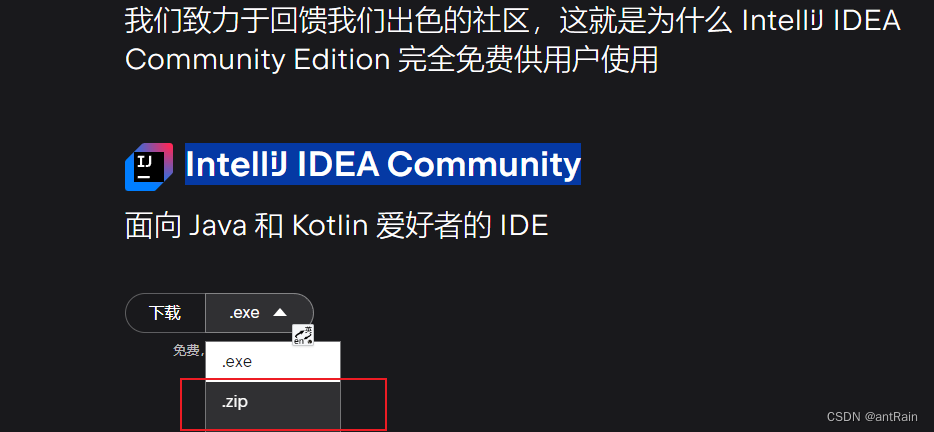
如果下载的是zip 版则自己解压,然后为 bin/idea64.exe 创建快捷方式, 放到桌面, 然后点击运行
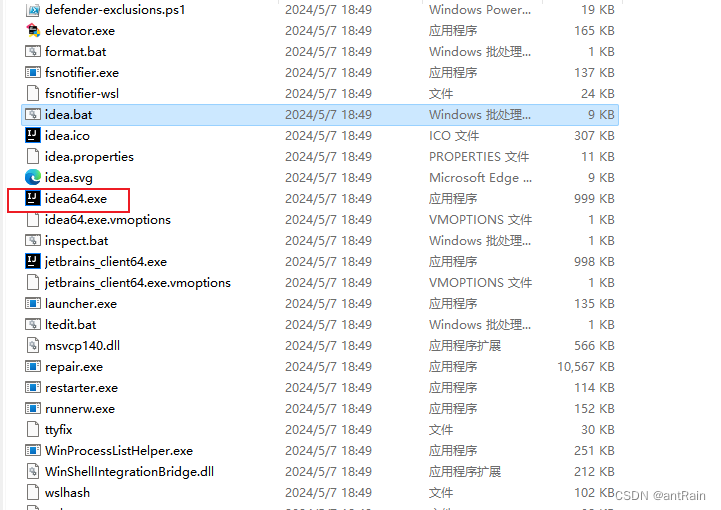
设置
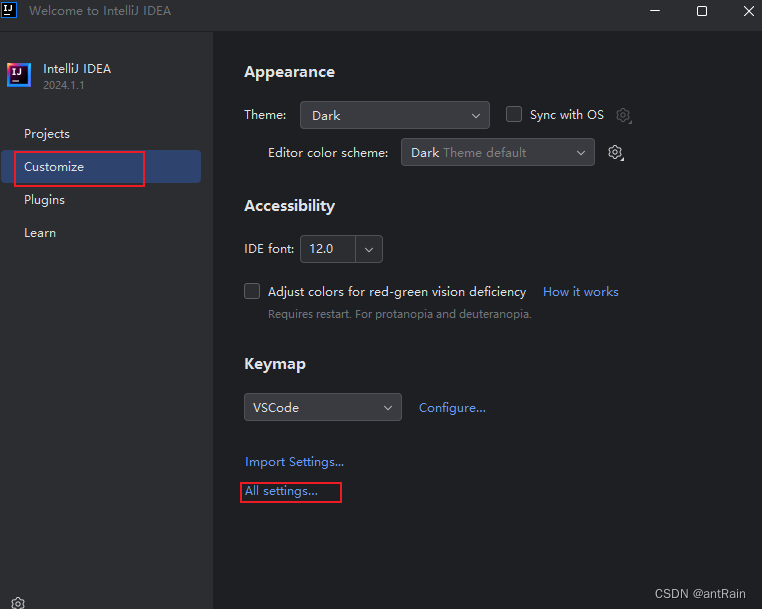
文件编码
设置完点击 Apply
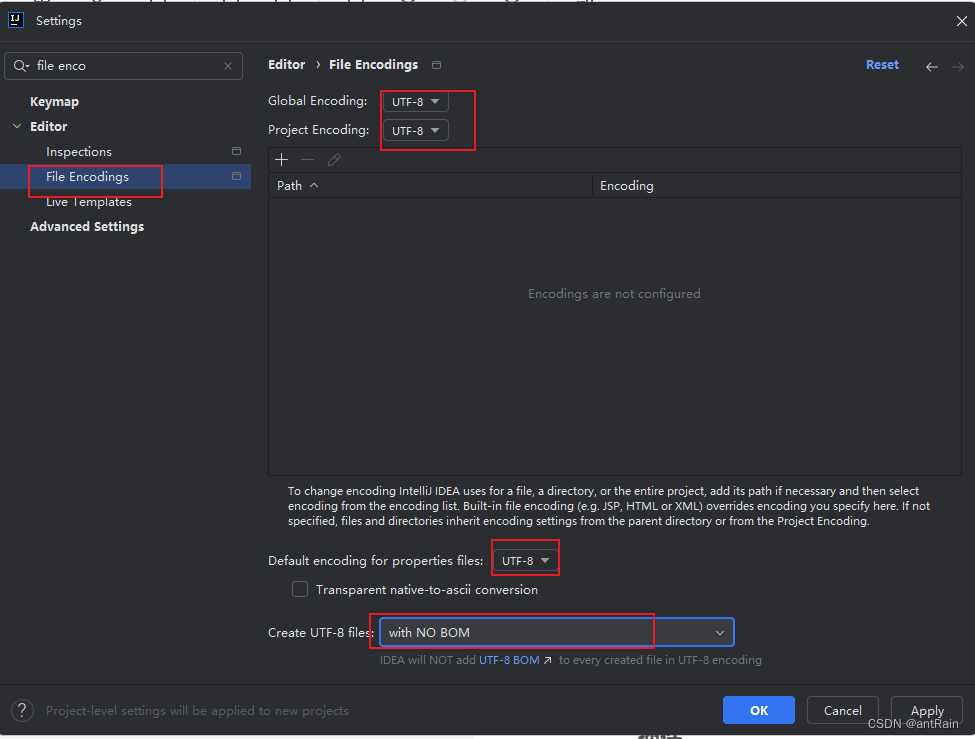
maven 配置
设置完点击 Apply, 目的是使用自己的镜像配置, 特别是阿里云镜像下载
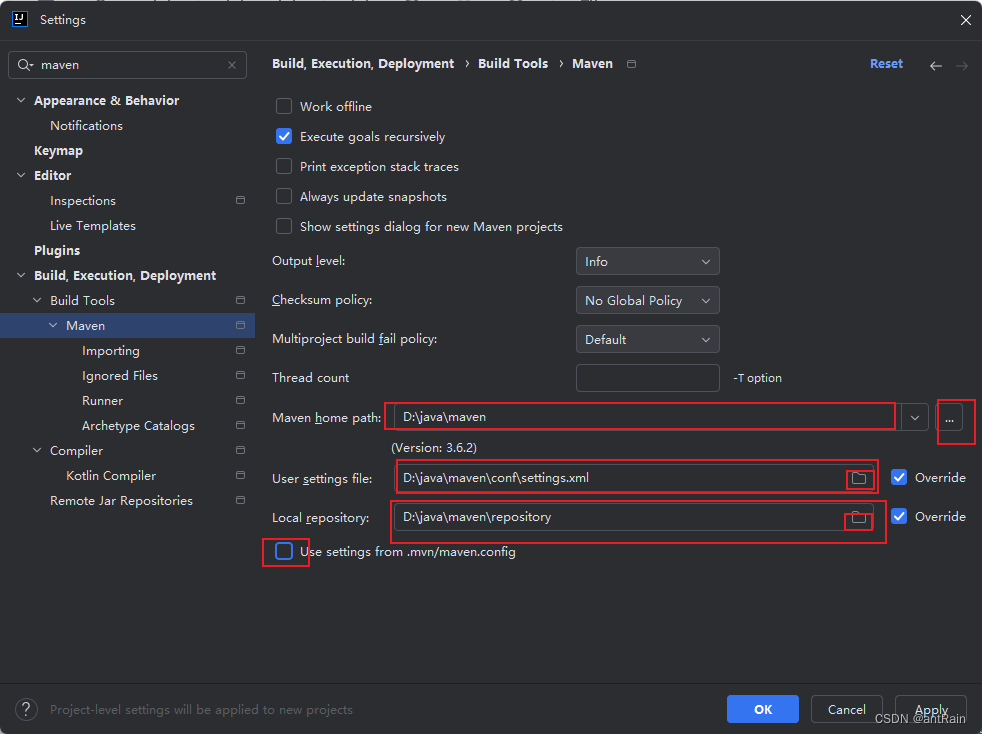
插件
可以中文语言包
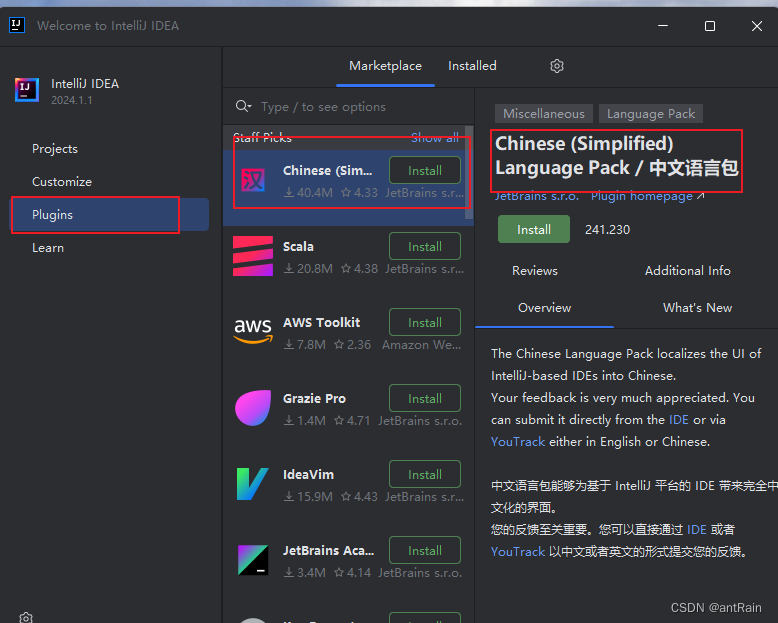
安装lombok 插件
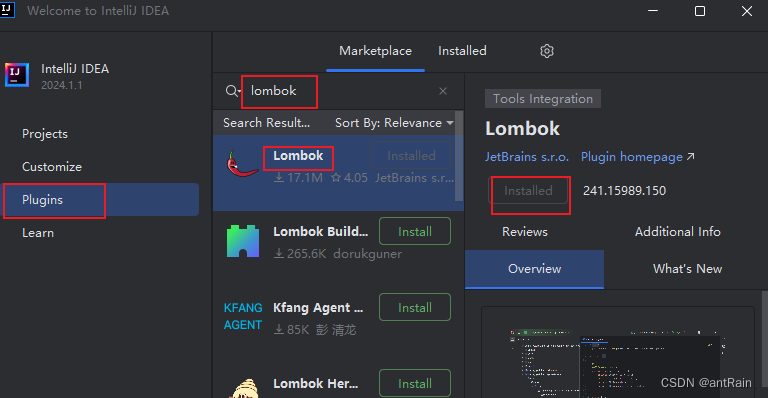
Smart Tomcat ( 根据需要安装)
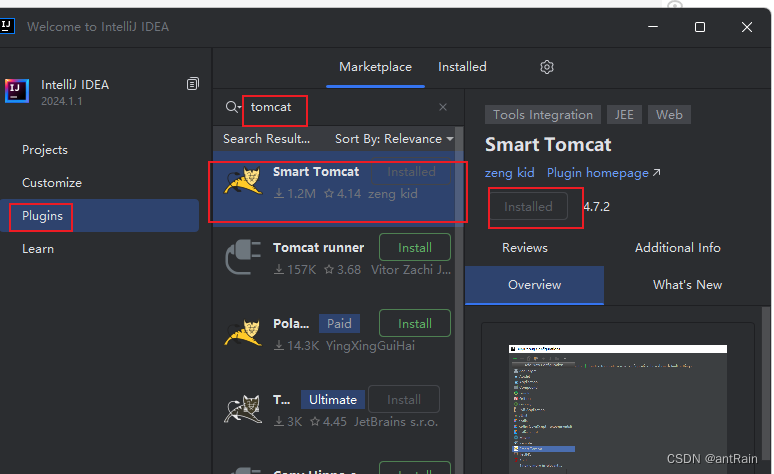
Smart Tomcat 配置
先下载Tomcat:
Tomcat 8.5 版本下载
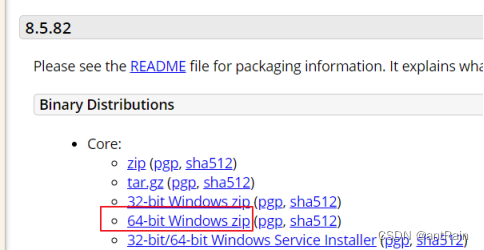
tomcat server 配置,如果设置菜单左侧没有选项,可以重新打开设置选项
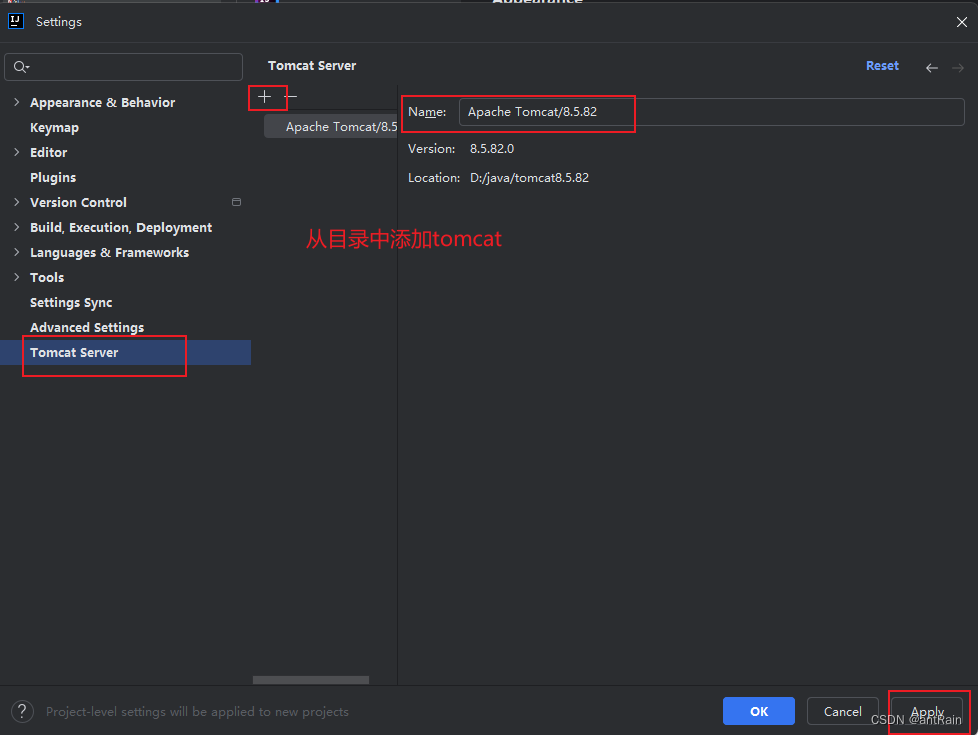
热部署(非必须的)
建议手动下载 jrebel-and-xrebel 2022.4.1 版本
激活码:https://jrebel.qekang.com/6bb185a6-b1aa-41ad-b0be-968e2d59d894
选择离线
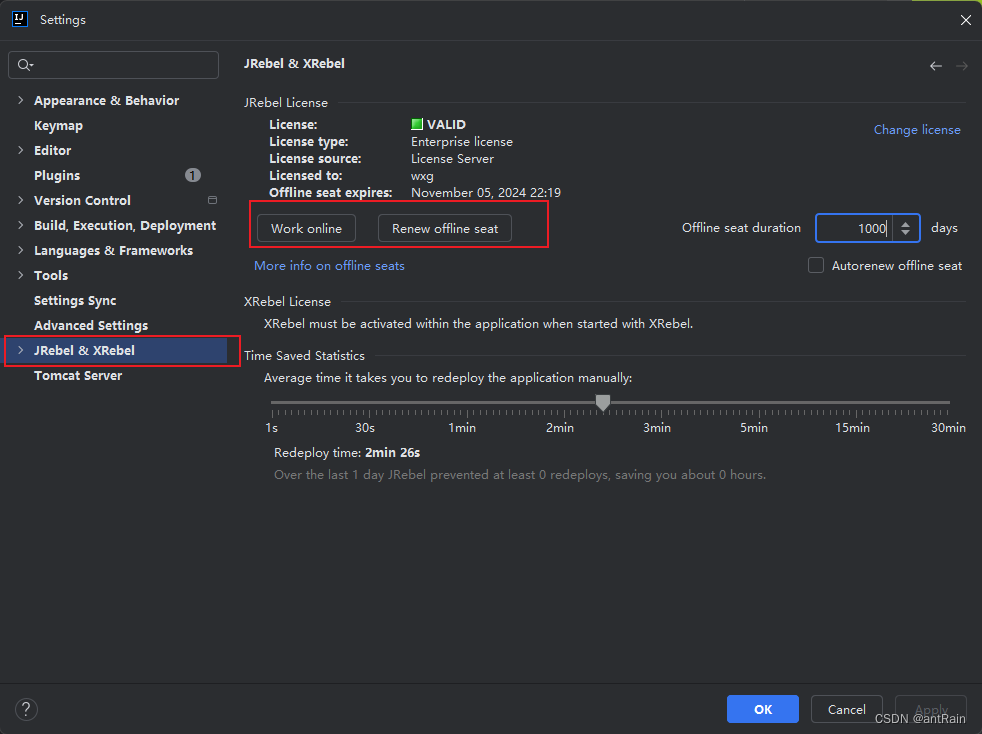
允许自动构建项目
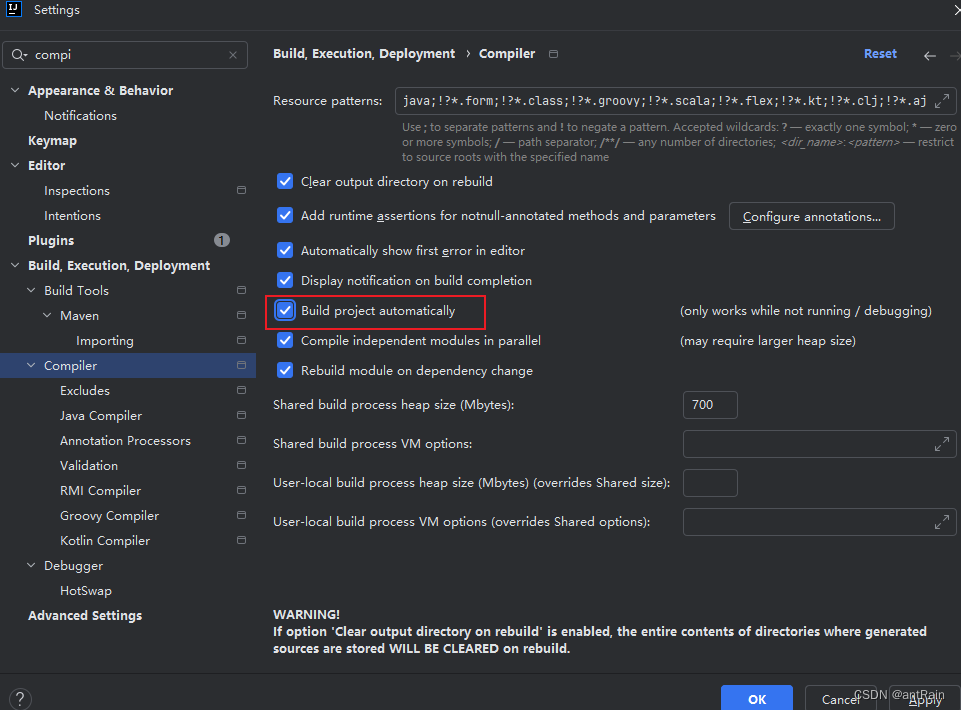
解决Intellij IDEA运行报Command line is too long的问题
打开程序的运行配置,把Shorten command line改为JAR manifest或classpath file
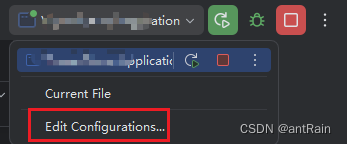
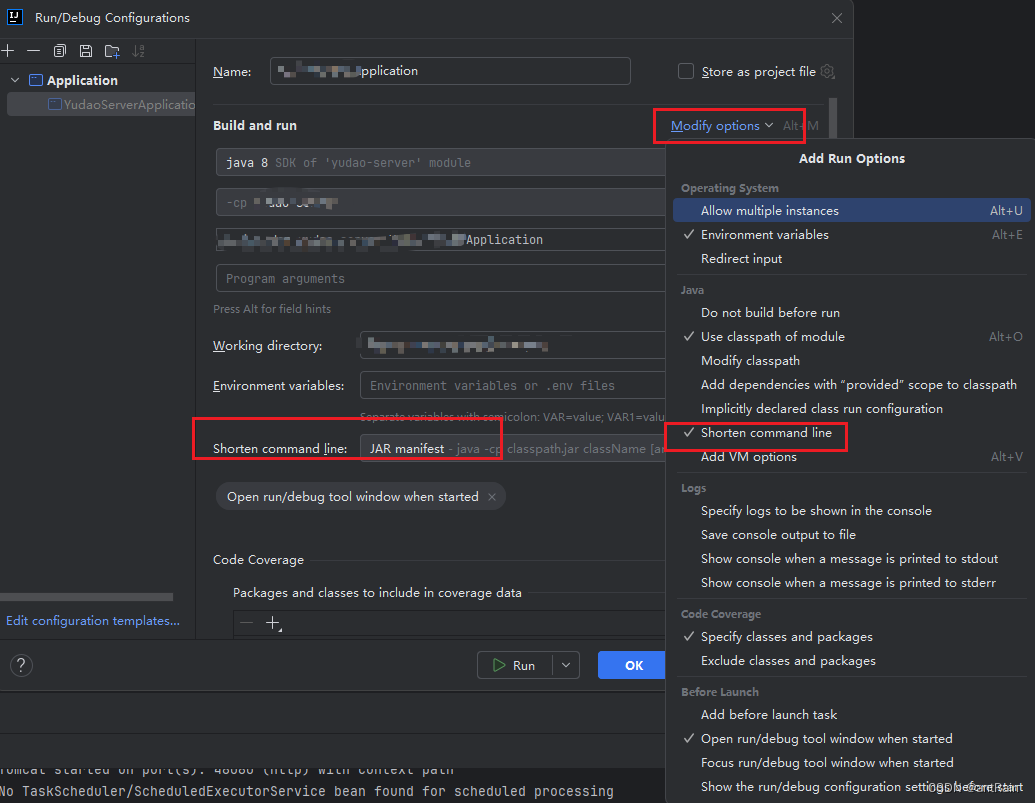
项目导入
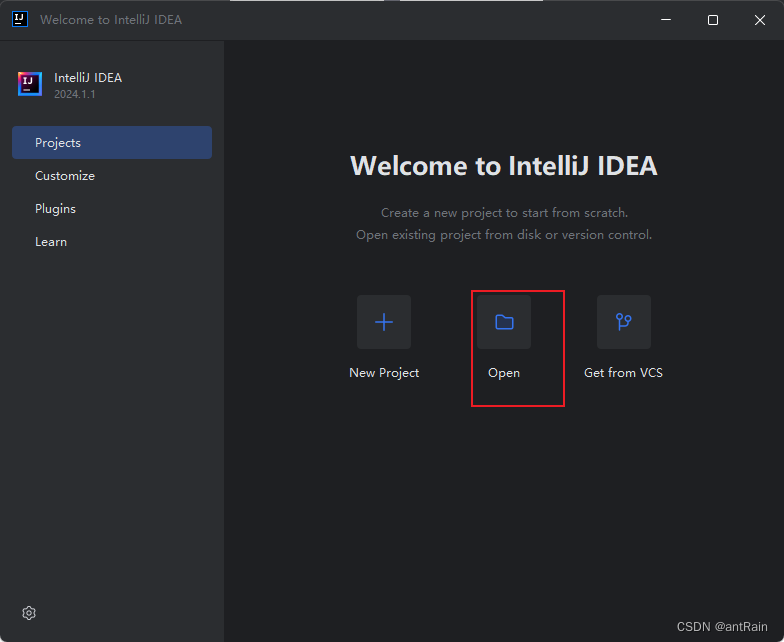
或者在已有的项目中
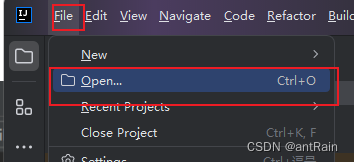
java 设置
点击右上方设置
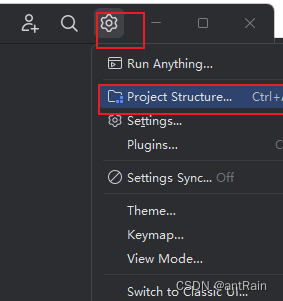
选择指定的java 版本, 一般idea 能检测出jdk 的位置, 没有特殊指定的话, 选择 java8 即可
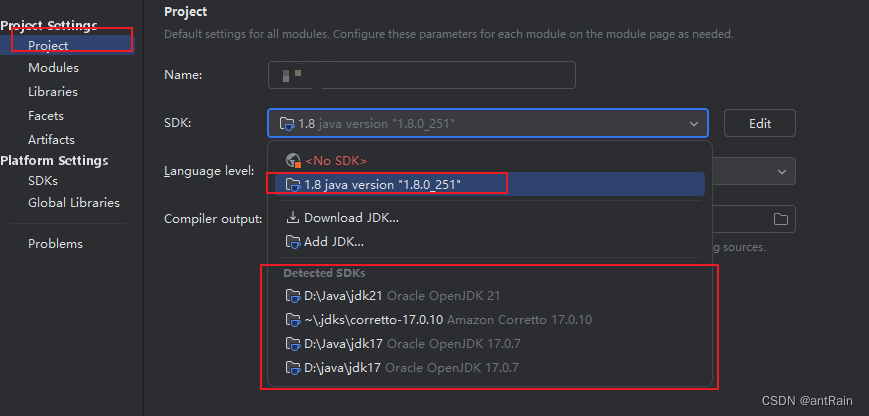
同时也可以查看项目是否导入了依赖
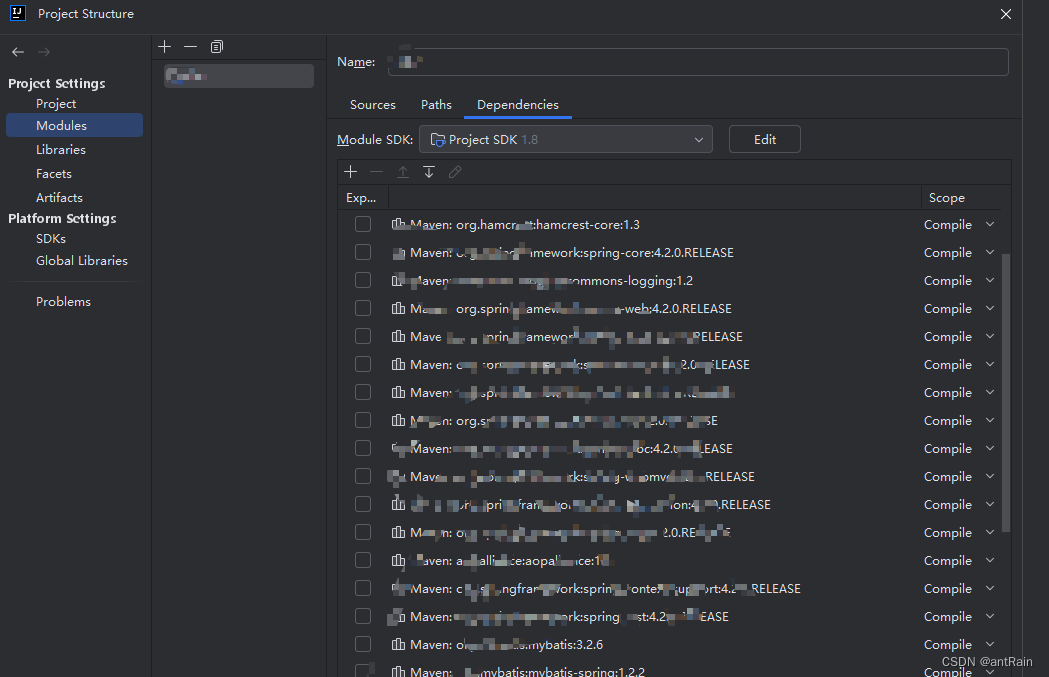
maven 配置
点击右侧的 maven 图标 m 查看项目是否导入依赖
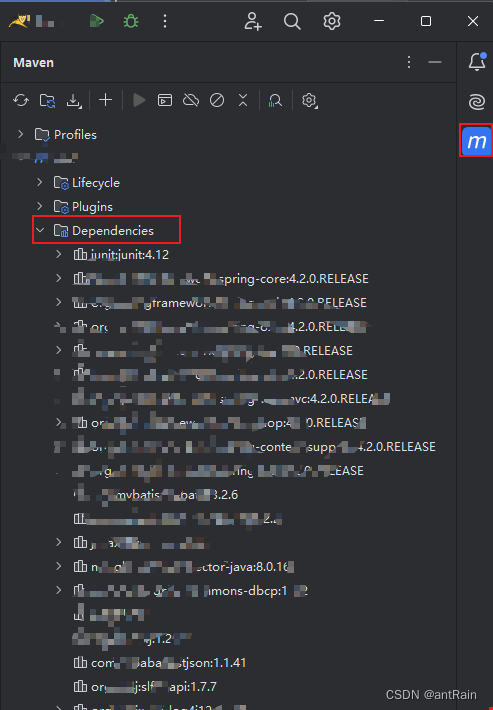
如果没有,可能存在一些问题, 点击右上方设置, 查看 maven 设置问题
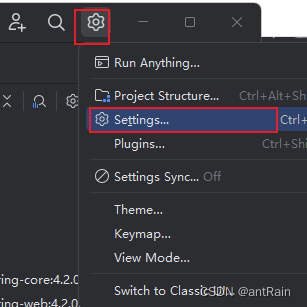
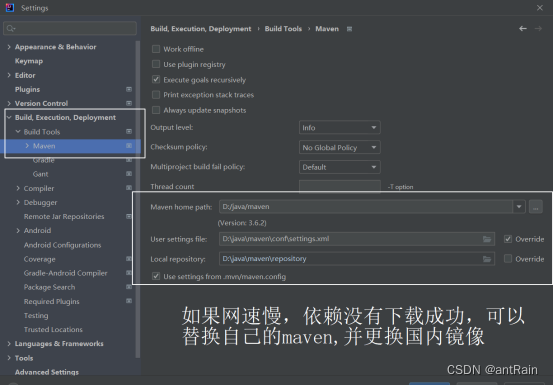
点击左侧项目的 pom.xml 文件后,右击文件,重新导入依赖(idea是打开项目后默认导入依赖的)
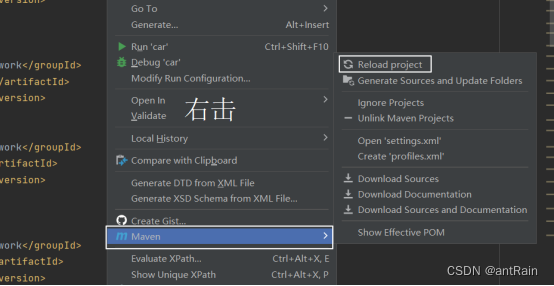
项目运行
SpringBoot 项目运行
找到主类运行

tomcat 运行 (根据需要)
相关依赖
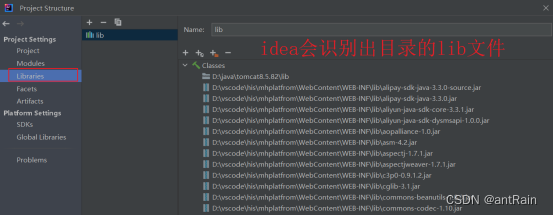
如果idea没有识别出来,就需要自己手动添加,按照下图操作一些tomcat 库, 包括 jsp 运行
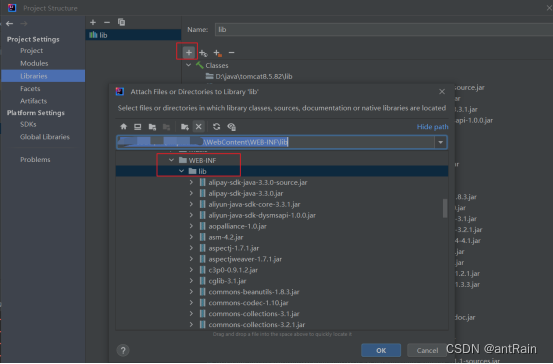
同时添加之前下载好的tomcat 源码里的lib文件夹:
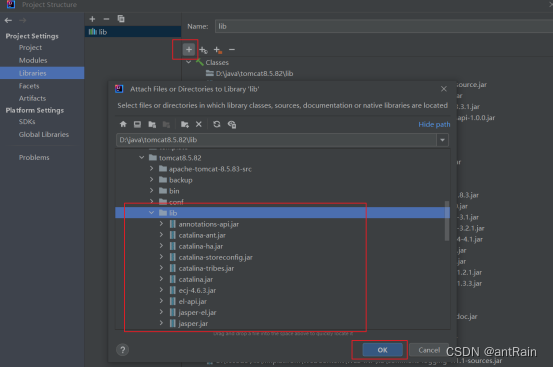
添加运行配置
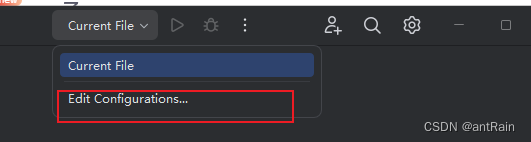
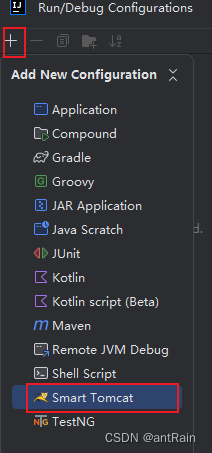
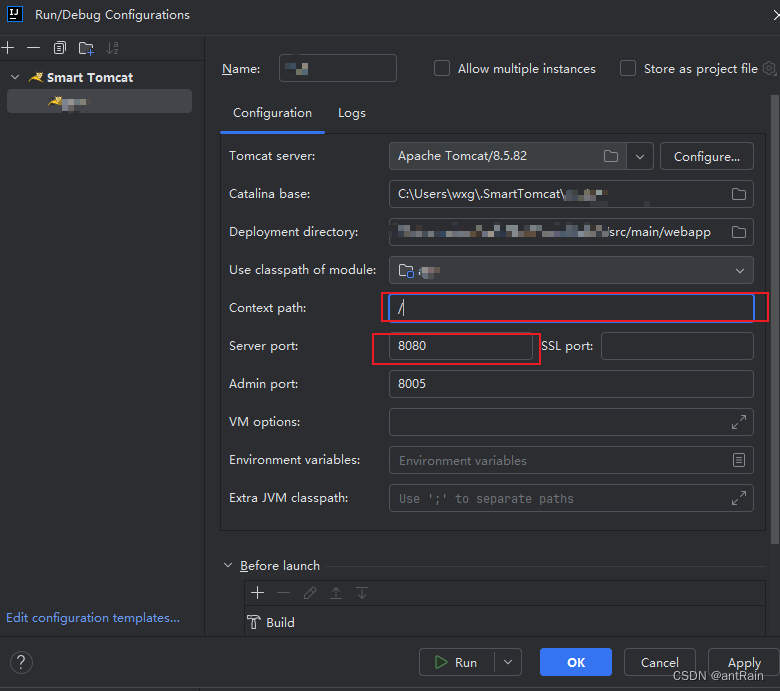
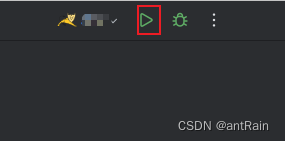
终端设置(非必需)
在 File->settings->Tools->terminal 添加 git bash
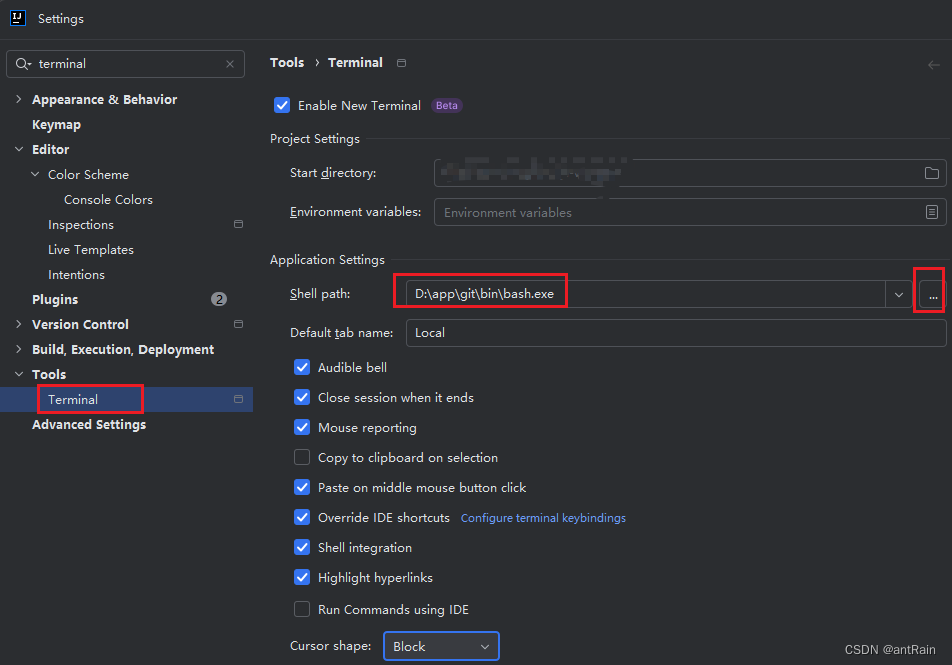
声明:本文内容由网友自发贡献,版权归原作者所有,本站不承担相应法律责任。如您发现有侵权的内容,请联系我们。转载请注明出处:【wpsshop博客】
推荐阅读
相关标签


